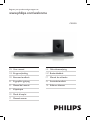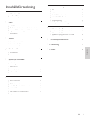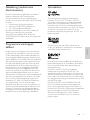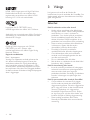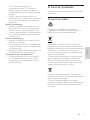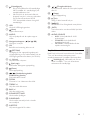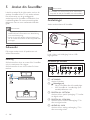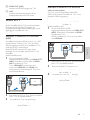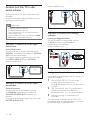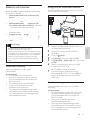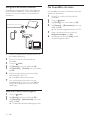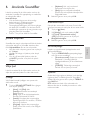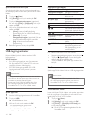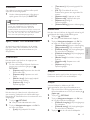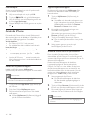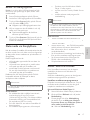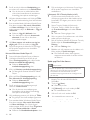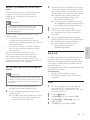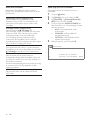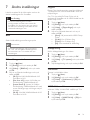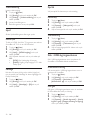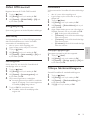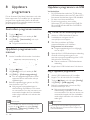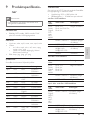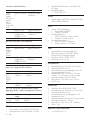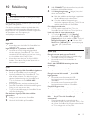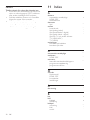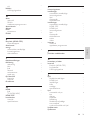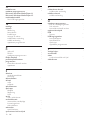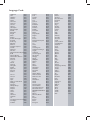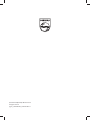Philips CSS5123/12 Användarmanual
- Kategori
- Soundbar-högtalare
- Typ
- Användarmanual

CSS5123
Register your product and get support at
www.philips.com/welcome
EN User manual
DA Brugervejledning
DE Benutzerhandbuch
EL Εγχειρίδιο χρήσης
ES Manual del usuario
FI Käyttöopas
FR Mode d’emploi
IT Manuale utente
NL Gebruiksaanwijzing
NO Brukerhåndbok
PT Manual do utilizador
SV Användarhandbok
TR Kullanım kılavuzu

1
Svenska
7 Ändra inställningar 21
Bild 21
Ljud 22
Språk 22
Sök i USB-lagringsenheten 22
DLNA DMR-kontroll 23
Energibesparing 23
Tillämpa fabriksinställningarna 23
8 Uppdatera programvara 24
Kontrollera programvaruversion 24
Uppdatera programvara via internet 24
Uppdatera programvara via USB 24
9 Produktspecikationer 25
10 Felsökning 27
11 Index 28
Innehållsförteckning
1 Hjälp och support 2
Vanliga frågor 2
Kontakta Philips 2
2 Obs! 2
Copyright 2
Uppfyllelse 2
Nätsäkring (endast inom Storbritannien) 3
Programvara med öppen källkod 3
Varumärken 3
3 Viktigt 4
Säkerhet 4
Ta hand om produkten 5
Ta hand om miljön 5
4 Din SoundBar 6
Huvudenhet 6
Fjärrkontroll 6
5 Anslut din SoundBar 8
Subwoofer 8
Anslutningar 8
Anslut till TV 9
Ansluta ljud från TV:n eller andra enheter 10
Datorer och internet 11
Ge SoundBar ett namn 12
6 Använda SoundBar 13
Justera volymen 13
Välja ljud 13
USB-lagringsenheter 14
Ljud-, video- och bildalternativ 15
Använda iPhone 16
Dela media via SimplyShare 17
EasyLink 19
SV

2
2 Obs!
Det här avsnittet innehåller juridiska meddelanden
och varumärkesinformation.
Copyright
Den här produkten är försedd med
kopieringsskyddsteknik som skyddas med USA-
patent och andra immateriella rättigheter som
tillhör Rovi Corporation. Bakåtkompilering och
isärmontering är inte tillåtet.
Upphovsrätt i Storbritannien
Det kan krävas tillstånd för inspelning och
uppspelning av material. Mer information nns i
Copyright Act 1956 och Performers’ Protection
Acts 1958 till 1972.
Uppfyllelse
Den här produkten uppfyller alla viktiga krav och
andra relevanta villkor i direktivet 2006/95/EG
(Low Voltage), 2004/108/EG (EMC).
* Trådlösa funktioner och Ethernet LAN-
funktioner är endast avsedda att användas
inomhus.
Philips Consumer Lifestyle deklarerar härmed att
produkterna uppfyller alla viktiga krav och andra
relevanta villkor i direktivet 1999/5/EG.
En kopia av EG-försäkran om överensstämmelse
nns tillgänglig i PDF-versionen (Portable
Document Format) av användarhandboken på
www.philips.com/support.
1 Hjälp och support
Ladda ned en programvaruuppdatering och hitta
svaren på många vanliga frågor om produkten på
www.philips.com.
Vanliga frågor
Om du får problem läser du svaren på vanliga
frågor för din SoundBar på www.philips.com/
support.
Om du fortfarande behöver hjälp kontaktar du
Philips kundtjänst i landet.
Varning
• Försök inte att laga din SoundBar själv. Det
kan leda till allvarliga personskador eller svåra
skador på SoundBar och garantin kan upphöra
att gälla.
Kontakta Philips
Om du kontaktar Philips behöver du ange
modell- och serienumret till produkten. Modell-
och serienumret nns på produktens bak- eller
undersida. Anteckna numren innan du ringer
Philips:
Modellnummer
__________________________
Serienr ___________________________
SV

3
Svenska
Varumärken
Tillverkas på licens enligt de amerikanska
Patenten: 5 956 674; 5 974 380; 6 487 535
och andra amerikanska och världsomfattande
patent som är utfärdade eller väntande. DTS,
symbolen samt DTS och symbolen tillsammans
är registrerade varumärken, och DTS 2.0+Digital
Out är ett varumärke som tillhör DTS, Inc.
Produkten innehåller programvara. © DTS, Inc.
Med ensamrätt.
Tillverkat på licens från Dolby Laboratories.
Dolby och dubbel-D-symbolen är varumärken
som tillhör Dolby Laboratories.
DivX , DivX-certierad , DivX plus HD och
tillhörande logotyper är varumärken som tillhör
Rovi Corporation eller dess dotterbolag och
används på licens.
OM DIVX VIDEO: DivX
är ett digitalt
videoformat som skapas av DivX, LLC, ett
dotterbolag till Rovi Corporation. Det här är en
ofciell DivX-certierad
enhet som spelar upp
DivX-video. Gå till divx.com för mer information
och programvaruverktyg för konvertering av dina
ler till DivX-video.
OM DIVX VIDEO-ON-DEMAND: Den här
DivX Certied
-enheten måste registreras
för att kunna spela upp köpta DivX Video-on-
Demand (VOD)-lmer. Skaffa registreringskoden
genom att lokalisera DivX VOD-avsnittet i
enhetens inställningsmeny. Gå till vod.divx.
com för mer information om hur du slutför
registreringen.
Nätsäkring (endast inom
Storbritannien)
Den här informationen gäller bara produkter
med en nätkontakt från Storbritannien.
Den här produkten har en godkänd gjuten
kontakt. Om du byter säkringen ska du använda
en med:
• klassicering synlig på kontakten,
• den ska vara BS 1362-godkänd och
• ha ASTA-godkännandemärke.
Kontakta återförsäljaren om du är osäker på
vilken typ av säkring du ska använda.
Varning! För att uppfylla EMC-direktivet
(2004/108/EG) får nätkontakten inte skiljas från
nätsladden.
Programvara med öppen
källkod
Philips Electronics Singapore Pte Ltd erbjuder
sig härmed att, på begäran, leverera en kopia
av den fullständiga motsvarande källkoden för
de copyrightskyddade programvarupaket med
öppen källkod som används i den här produkten
som erbjudandet gäller enligt respektive licens.
Det här erbjudandet gäller upp till tre år efter
produktköpet för alla som tagit emot den här
informationen. För att få tillgång till källkoden
kontaktar du open.source@philips.com. Om
du inte vill använda e-post eller om du inte får
någon beställningsbekräftelse inom en vecka
efter att du har skickat ett e-postmeddelande till
den här e-postadressen kan du skriva till Open
Source Team, Philips Intellectual Property &
Standards, P.O. Box 220, 5600 AE Eindhoven,
The Netherlands. Om du inte får någon
bekräftelse på ditt brev inom rimlig tid kan du
skicka ett e-postmeddelande till adressen ovan.
Texterna i licenserna och tillkännagivandena
för programvara med öppen källkod i den här
produkten nns på ett separat produktblad.
SV

4
3 Viktigt
Läs igenom och se till att du förstår alla
instruktioner innan du använder din SoundBar. Om
skada uppstår eftersom instruktionerna inte följts
gäller inte garantin.
Säkerhet
Risk för elektriska stötar eller brand!
• Utsätt varken produkten eller tillbehören
för regn eller vatten. Placera aldrig behållare
med vätska, t.ex. vaser, i närheten av
produkten. Om vätska spills på produkten
ska du omedelbart koppla bort den från
elnätet. Kontakta Philips kundtjänst så att
produkten kan kontrolleras före användning.
• Placera varken produkten eller tillbehören
i närheten av öppen eld eller andra
värmekällor, inklusive direkt solljus.
• För aldrig in föremål i produktens
ventilationshål eller de andra öppningarna.
• Om nätkontakten eller ett kontaktdon
används som frånkopplingsenhet ska den
vara lätt att komma åt.
• Dra ur nätsladden före åskväder.
• När du drar ur nätkabeln ska du alltid hålla i
kontakten, aldrig i sladden.
Risk för kortslutning eller brand!
• Innan du ansluter produkten till nätuttaget
måste du kontrollera att spänningseffekten
motsvarar det värde som anges på
produktens baksida. Sätt aldrig i produktens
kontakt i nätuttaget om spänningen inte
stämmer.
Risk för personskada eller skada på SoundBar!
• Om produkten ska monteras på väggen
ska du endast använda det medföljande
väggmonteringsfästet. Förankra väggstativet
på en vägg som klarar av den kombinerade
vikten av produkten och väggstativet.
Koninklijke Philips Electronics N.V. Philips
tar inte ansvar för olyckor eller skador som
inträffar till följd av felaktig väggmontering.
• Placera aldrig produkten eller andra
föremål på nätsladdar eller annan elektrisk
utrustning.
HDMI, HDMI-logotypen och High-Denition
Multimedia Interface är varumärken eller
registrerade varumärken som tillhör HDMI
licensing LLC i USA och andra länder.
Logotypen Wi-Fi CERTIFIED är ett
certieringsmärke som tillhör Wi-Fi Alliance.
Android är ett varumärke som tillhör Google Inc.
Användning av varumärket får endast ske med
tillstånd från Google.
DLNA , DLNA-logotypen och DLNA
CERTIFIED är varu-, tjänste- eller
certieringsmärken som tillhör Digital Living
Network Alliance.
Regionala meddelanden
Klass 1 laserapparat
Varning! Om apparaten används på annat sätt
än i denna bruksanvisning speci cerats, kan
användaren utsättas för osynlig laserstrålning,
som överskrider gränsen för laserklass 1. Obs!
Strömbrytaren är sekundärt kopplad och bryter
inte strömmen från nätet. Den inbyggda nätdelen
är därför ansluten till elnätet så länge stickproppen
sitter i vägguttaget.
SV

5
Svenska
Ta hand om produkten
Använd endast mikrobertrasor för att rengöra
produkten.
Ta hand om miljön
Produkten är utvecklad och tillverkad av
högkvalitativa material och komponenter som
både kan återvinnas och återanvändas.
När den här symbolen med en överkryssad
papperskorg visas på produkten innebär det att
produkten omfattas av det europeiska direktivet
2002/96/EG. Ta reda på var du kan hitta
närmaste återvinningsstation för elektriska och
elektroniska produkter.
Följ den lokala lagstiftningen och släng inte dina
gamla produkter i det vanliga hushållsavfallet.
Genom att kassera dina gamla produkter på
rätt sätt kan du bidra till att minska eventuella
negativa effekter på miljö och hälsa.
Produkten innehåller batterier som följer EU-
direktivet 2006/66/EC och den kan inte kasseras
med normalt hushållsavfall.
Ta reda på de lokala reglerna om separat
insamling av batterier eftersom korrekt kassering
bidrar till att minska negativ påverkan på miljö
och hälsa.
• Om produkten transporteras i
temperaturer under 5 °C packar du
upp produkten och väntar tills den har
rumstemperatur innan du ansluter den till
elnätet.
• Delar av den här produkten kan vara
tillverkade av glas. Hantera den varsamt för
att undvika personskador och skador på
produkten.
Risk för överhettning!
• Installera aldrig den här produkten i ett
trångt utrymme. Lämna ett utrymme på
minst 10 cm runt hela produkten för att
sörja för god ventilation. Se till att gardiner
och andra föremål inte täcker produktens
ventilationshål.
Risk för kontaminering!
• Blanda inte batterier (t.ex. gamla och nya
eller kol och alkaliska).
• Ta ut batterierna om de är urladdade eller
om fjärrkontrollen inte ska användas under
en längre period.
• Batterier innehåller kemiska substanser och
bör därför kasseras på lämpligt sätt.
Varning! Barn kan svälja batterierna!
• Produkten/fjärrkontrollen kan innehålla
ett myntformat batteri som kan sväljas
av misstag. Förvara alltid batteriet utom
räckhåll för barn!
SV

6
Fjärrkontroll
4 Din SoundBar
Gratulerar till din nya produkt och välkommen
till Philips! Genom att registrera din SoundBar på
www.philips.com/welcome kan du dra nytta av
Philips support.
Huvudenhet
a Standbyindikator
När SoundBar är i standbyläge lyser
standbyindikatorn röd.
b Källindikator/ Volymindikator
Källindikatorn tänds när en källa väljs.
När du ändrar volymen tänds
volymindikatorer som anger volymnivån.
• ARC: Tänds när du ansluter SoundBar
till en TV via en HDMI ARC-anslutning.
• OPTICAL: Tänds när du väljer Optisk
som indatakälla.
• AUX: Tänds när du väljer AUX som
indatakälla.
• COAXIAL: Tänds när du väljer
COAXIAL som indatakälla.
c Indikator för ljudläge/ Volymindikator
En indikator för ljudläge tänds när du spelar
upp en ljudkälla i surroundljud.
När du ändrar volymen tänds
volymindikatorer som anger volymnivån.
• DTS: Tänds när du spelar upp DTS-
ljud.Blinkar när du trycker på en knapp
på fjärrkontrollen.
• DOLBY D: Tänds när du spelar upp
Dolby-ljud.
• V.SURR: Tänds när du väljer Virtuellt
surroundljud.
1
2 3
SV

7
Svenska
r / (Föregående/nästa)
Gå framåt eller bakåt till nästa spår, kapitel
eller l.
s (Stopp)
Stoppa uppspelning.
t (Tyst)
Stäng av eller återställ volym.
u BACK
Gå tillbaka till en föregående menyskärm.
v INFO
Visa information om aktuell bild, ljud eller
video.
w AUDIO SOURCE
• AUX: Växla ljudkälla till AUX-
anslutningen.
• COAXIAL:Växla ljudkälla till
koaxialanslutningen.
• OPTICAL: Växla ljudkälla till den
optiska anslutningen.
EasyLink-kontroller
Med EasyLink kan du kontrollera din SoundBar,
TV:n och de anslutna enheterna med
standbyknappen på SoundBar-fjärrkontrollen.
• (Vänteläge-på): Håll nedtryckt för att
växla SoundBar, TV:n och de anslutna
enheterna till standbyläge.
a (Vänteläge-på)
• Slå på SoundBar eller till standbyläge.
När SoundBar är i standbyläge lyser
standbyindikatorn röd.
• När EasyLink är aktiverat håller du
knappen intryckt i minst tre sekunder
för att låta alla anslutna HDMI
CEC-kompatibla enheter övergå till
standbyläge.
b USB
Växla till USB-lagringsenhet.
c (Hem)
Öppna hemmenyn.
d AUDIO
Välj ett ljudspråk när du spelar upp en
video.
e Navigationsknappar ( / / / )
Navigera i menyer.
f OK
Bekräfta en inmatning eller ett val.
g OPTIONS
Få tillgång till er uppspelningsalternativ
vid uppspelning av en multimediel från en
USB-lagringsenhet eller dator (via DLNA).
h +/- (Volym)
Höj eller sänk volymen.
i (Spela upp)
Starta eller återuppta uppspelning.
j (Pausa)
Pausa uppspelning.
k / (Snabbsökning bakåt/
Snabbsökning framåt)
Sök bakåt eller framåt.
l ZOOM
Zoomar in i en videoscen eller bild.
m TREBLE +/-
Höj eller sänk diskanten.
n BASS +/-
Höj eller sänk basen.
o SOUND SETTINGS
Växla mellan ljudlägen.
p SURROUND
Växla mellan stereoljud och virtuellt
surroundljud.
q SUBTITLE
Välj textningsspråk för video.
SV

8
Kommentar
• SoundBar och subwoofern paras automatiskt
ihop när du slår på SoundBar och subwoofern.
Anslutningar
Anslut andra enheter till SoundBar.
Vänster sida
USB
Ljud-, video- och bildingång från en USB-
lagringsenhet.
Kontakter på baksidan
a AC MAINS~
Anslut till elnätet.
b (Vänteläge-på)
• Slå på SoundBar eller till standbyläge.
• När SoundBar är i standbyläge lyser
standbyindikatorn röd.
c DIGITAL IN - OPTICAL
Ansluter till en optisk ljudutgång i TV:n eller
en digital enhet.
d DIGITAL IN - COAXIAL
Ansluter till en koaxial radioutgång i TV:n
eller en digital enhet.
e AUDIO IN - AUX
Ansluter till en analog radioutgång i TV:n
eller en analog enhet.
1
AC MAINS~
1 3 4
AUDIO IN
HDMI OUT (ARC) LAN
COAXIALOPTICAL
DIGITAL IN
AUX
LR
5 762
5 Anslut din SoundBar
I det här avsnittet får du information om hur du
ansluter SoundBar till en TV och andra enheter.
Mer information om de grundläggande
anslutningarna för SoundBar och tillbehör nns
i snabbstartguiden. På www.connectivityguide.
philips.com nns en mer omfattande interaktiv
guide.
Kommentar
• På typplattan på produktens baksida eller
undersida nns information om identiering
och strömförsörjning.
• Innan du gör eller ändrar några anslutningar
ser du till att alla enheter är bortkopplade från
eluttaget.
Subwoofer
Följ stegen nedan när du vill positionera och
ansluta subwoofern.
Placering
Ställ subwoofern minst en meter från SoundBar
och tio centimeter från väggen.
Ställ subwoofer så som visas nedan för bästa
resultat.
SV

9
Svenska
Alternativ 2: anslut till TV:n via HDMI
Video av bästa kvalitet
Om TV:n inte är kompatibel med HDMI
ARC kan du ansluta SoundBar till TV:n via en
standard-HDMI-anslutning.
Med en standard-HDMI-anslutning behöver du
en extra ljudkabel om du vill spela upp ljud från
TV:n via SoundBar (se ‘Ansluta ljud från TV:n
eller andra enheter’ på sidan 10).
(Kabel medföljer inte)
1 För att använda en HDMI-
höghastighetskabel ansluter du HDMI OUT
(ARC)-kontakten på SoundBar till HDMI-
kontakten på TV:n.
HDMI-kontakten på TV:n kan vara märkt
med HDMI IN.
2 Starta HDMI-CEC på TV:n. Mer information
nns i TV:n användarhandbok.
3 Spela upp ljud från TV-program via
SoundBar genom att ansluta en extra
ljudkabel (se ‘Ansluta ljud från TV:n eller
andra enheter’ på sidan 10).
4 Om ljudet från TV:n inte spelas upp
automatiskt kan du kongurera ljudet
manuellt (se ‘Kongurera de anslutna
enheternas ljud’ på sidan 10).
TV
f HDMI OUT (ARC)
Ansluter till HDMI-ingången på TV:n.
g LAN
Ansluter till nätverksingången på ett
bredbandsmodem eller en router.
Anslut till TV
Anslut SoundBar till en TV för att titta på videor.
Du kan lyssna till ljud från TV-program via
SoundBar. Använd den bästa anslutningen som är
tillgänglig på SoundBar och TV:n.
Alternativ 1: ansluta till TV:n via HDMI
(ARC)
SoundBar kan hantera HDMI version 1.4 – ARC
(Audio Return Channel). Om TV:n är HDMI
ARC-kompatibel ansluter du SoundBar till TV:n
med HDMI ARC-anslutningen.
Med HDMI ARC behöver du ingen extra
ljudkabel om du vill spela upp ljud från TV via
SoundBar.
(Kabel medföljer inte)
1 För att använda en HDMI-
höghastighetskabel ansluter du HDMI OUT
(ARC)-kontakten på SoundBar till HDMI
ARC-kontakten på TV:n.
TV:ns HDMI ARC-kontakt kan vara
märkt med HDMI IN eller HDMI. Mer
information om anslutningar till TV:n nns i
användarhandboken.
2 Starta HDMI-CEC på TV:n. Mer information
nns i TV:n användarhandbok.
3 Om ljudet från TV:n inte spelas upp
automatiskt kan du kongurera ljudet
manuellt (se ‘Kongurera de anslutna
enheternas ljud’ på sidan 10).
TV
SV

10
(Kabel medföljer inte)
Alternativ 3: ansluta ljud via analoga
ljudkablar
Ljud av grundläggande kvalitet
Om du använder en analog kabel ansluter
du AUX-kontakterna på SoundBar till
ljudkontakterna på enheten.
(Kabel medföljer inte)
Kongureradeanslutnaenheternasljud
Kontrollera ljudinställningarna när du ansluter en
enhet till SoundBar.
1 Starta HDMI-CEC på TV:n och andra
enheter. Mer information nns i
användarhandboken till TV:n och den andra
enheten.
2 Välj “Förstärkare” från TV-högtalarmenyn
för att höra ljud från SoundBar. Mer
information nns i TV:n användarhandbok.
3 Aktivera Styrning av systemvolym på
SoundBar.
Om den anslutna enheten inte är HDMI-CEC-
kompatibel väljer du ljudingång genom att trycka
på rätt källknapp på fjärrkontrollen.
VCR
Ansluta ljud från TV:n eller
andra enheter
Spela upp ljud från TV:n eller andra enheter via
SoundBar.
Använd anslutningen med bäst kvalitet som nns
tillgänglig på andra enheter.
Kommentar
• Ljudanslutningarna i den här
användarhandboken är bara
rekommendationer. Du kan även använda
andra anslutningar.
• När SoundBar och TV:n är anslutna via HDMI
ARC behövs ingen ljudanslutning.
Alternativ 1: ansluta ljud via en digital
optisk kabel
Ljud av bästa kvalitet
Om du använder en optisk kabel ansluter du
OPTICAL-kontakten på SoundBar till OPTICAL
OUT-kontakten på enheten.
Den digitala optiska kontakten kan vara märkt
med SPDIF, SPDIF OUT eller OPTICAL.
(Kabel medföljer inte)
Alternativ 2: ansluta ljud via en digital
koaxialkabel
Ljud av bra kvalitet
Om du använder en koaxialkabel ansluter
du COAXIAL-kontakten på SoundBar till
COAXIAL/DIGITAL OUT-kontakten på
enheten.
Den digitala koaxialanslutningen kan vara märkt
DIGITAL AUDIO OUT.
TV
SV

11
Svenska
Kongureradettrådbundnanätverket
Anslut SoundBar till routern så som visas nedan,
och slå sedan på enheterna.
1 Anslut SoundBar till en nätverksrouter via
en trådbunden anslutning.
2 Slå på TV:n och byt till rätt källa för
SoundBar.
3 Tryck på (Hem).
4 Välj [Kong.] och tryck sedan på OK.
5 Välj [Nätverk] > [Ethernet] och tryck sedan
på OK.
6 Slutför kongurationen genom att följa
instruktionerna på TV:n.
» SoundBar ansluter till internet.
7 Om anslutningen misslyckas visas ett
felmeddelande på TV:n. Tryck på OK att
återgå till föregående meny och försök
sedan igen.
Trådlös anslutning
Anslut SoundBar till routern via en trådlös
anslutning.
Vad du behöver
• En nätverksrouter (med DHCP aktiverat).
För bästa trådlösa prestanda, täckning
och kompatibilitet bör du använda en
802.11n-router.
• Dator och mobila enheter med
medieserverprogramvara.
• För programvaruuppdateringar måste
nätverksroutern ha åtkomst till internet,
dvs. inte begränsas av brandväggar eller
andra säkerhetssystem.
LAN
Datorer och internet
Anslut SoundBar till datornätverket och internet,
och ta del av följande:
• Multimedieinnehåll som strömmas från
datorn: Spela upp musik, foto och video
från en dator (se ‘Bläddra i datorn från
SoundBar’ på sidan 17).
• Multimedieinnehåll som strömmas från
din mobila enhet eller surfplatta:Spela upp
musik, foto och video från en mobil enhet
eller annan medieserver på nätverket (se
‘Bläddra i en medieserver från en mobil
enhet’ på sidan 19).
• Programvaruuppdatering:Uppdatera
SoundBar-programvaran via nätverket (se
‘Uppdatera programvara via internet’ på
sidan 24).
Var försiktig
• Bekanta dig med nätverksroutern,
medieserverprogramvaran och
nätverksprinciperna innan du försöker ansluta
SoundBar till ett datornätverk. Om det behövs
kan du läsa dokumentationen som medföljde
nätverkskomponenterna. Philips tar inget
ansvar för förlorade, skadade eller felaktiga
data.
Trådbunden anslutning:
Anslut SoundBar till routern via en
nätverkskabel.
Vad du behöver
• En nätverksrouter (med DHCP
aktiverat). För bästa resultat, täckning
och kompatibilitet bör du använda en
802.11n-router.
• En nätverkskabel (rak RJ45-kabel).
• Dator och mobila enheter med
medieserverprogramvara.
• För programvaruuppdateringar måste
nätverksroutern ha åtkomst till internet,
dvs. inte begränsas av brandväggar eller
andra säkerhetssystem.
SV

12
Ge SoundBar ett namn
Ge SoundBar ett namn på nätverket så att det
enkelt kan identieras.
1 Slå på TV:n och byt till rätt källa för
SoundBar.
2 Tryck på (Hem).
3 Välj [Kong.] och tryck sedan på OK.
4 Välj [System] > [Enhetsnamn] och tryck
sedan på OK.
» Ett virtuellt tangentbord visas på TV:n.
5 Ange namnet genom att trycka på
Navigationsknappar och OK.
6 Avsluta genom att välja [OK] på det
virtuella tangentbordet.
Kongureradettrådlösanätverket
SoundBar har inbyggd Wi-Fi för enkel åtkomst
till det trådlösa nätverket. Anslut SoundBar till
routern så som visas nedan, och slå sedan på
enheterna.
1 Anslut SoundBar till en nätverksrouter via
en trådlös anslutning.
2 Slå på TV:n och byt till rätt källa för
SoundBar.
3 Tryck på (Hem).
4 Välj [Kong.] och tryck sedan på OK.
5 Välj [Nätverk] > [Trådlös] och tryck sedan
på OK.
6 Slutför kongurationen genom att följa
instruktionerna på TV:n.
» SoundBar ansluter till internet.
7 Om anslutningen misslyckas visas ett
felmeddelande på TV:n. Tryck på OK att
återgå till föregående meny och försök
sedan igen.
Kontrollera nätverksinställningarna
1 Tryck på (Hem).
2 Välj [Kong.] och tryck sedan på OK.
3 Välj [Nätverk] > [Nätverksinfo] och tryck
sedan på OK.
» De aktuella nätverksinställningarna visas.
SV

13
Svenska
• [Nyheter]: Hör varje ord med
optimerat tal och klar röst.
• [Spel]: Njut av rafande arkadljud,
perfekt för actionfyllda videospel eller
högljudda fester.
2 Bekräfta genom att trycka på OK.
Automatisk volym
Sätt på den automatiska volymen för att hålla
volymen konstant när du byter till en annan källa.
1 Tryck på (Hem).
2 Välj [Kong.] och tryck sedan på OK.
3 Välj [Ljud] >[Automatiskvolym]
>[På] (upp/ned) genom att trycka på
Navigationsknappar.
4 Bekräfta genom att trycka på OK.
Surroundljudläge
Upplev en uppslukande ljudupplevelse med
surroundljudslägen.
1 Tryck på SURROUND upprepade gånger
och välj ett surroundläge.
• [Virtualsurround]: Skapar en mycket
tilltalande 5.1-kanalig ljudmiljö.
Ljudlägesindikatorn på huvudenheten
tänds.
• [STEREO]: Tvåkanaligt stereoljud.
Perfekt för att lyssna på musik.
Equalizer
Ändra det höga registret (diskant) och det låga
registret (bas) i inställningarna för SoundBar.
Ändar frekvens genom att trycka på TREBLE +/-
eller BASS +/-.
DTS Indikatorn tänds i fem sekunder när
diskant eller bas är inställd på maximum- eller
minimumvärde.
6 Använda SoundBar
I det här avsnittet får du information om hur du
använder SoundBar för uppspelning av media från
en mängd olika källor.
Innan du börjar
• Gör de anslutningar som krävs enligt
beskrivningen i Snabbstartguiden
• Slutför förstagångsinställningen.
Förstagångsinställningen visas första gången
du sätter på SoundBar. Om du inte slutför
inställningen uppmanas du att göra det varje
gång du sätter på SoundBar.
• Ställ in TV:n på rätt källa för SoundBar.
Justera volymen
SoundBar har stegvis volymkontroll. När du ändrar
volym eller stänger av SoundBar tänds en eller
era Volymindikator för att visa volymnivån.
• Höj eller sänk volymen genom att trycka på
+/- (Volym).
• Om du vill stänga av ljudet trycker du på
MUTE.
• Om du vill återställa ljudet trycker du
på MUTE igen eller så trycker du på +/-
(Volym).
Välja ljud
I det här avsnittet får du information om hur du
väljer det optimala ljudet för video eller musik.
Ljudläge
Välj fördenierade ljudlägen som passar din
video eller musik.
1 Tryck på SOUND SETTINGS era gånger
och välj ett ljudläge:
• [Auto]: Välj [Film] eller
[musik]automatiskt beroende på
ljudströmmen.
• [Film]: Njut av en bioljudupplevelse,
speciellt förbättrad för lmer.
• [musik]: Omskapa den ursprungliga
inspelningsmiljön för musiken, i studion
eller på en konsert.
• [Original]: Upplev det ursprungliga
ljudet i lmer och musik, utan tillagda
ljudeffekter.
SV

14
Uppspelningsknappar
Knapp Åtgärd
Navigationsknappar Navigera i menyer.
OK Bekräfta en inmatning
eller ett val.
(Spela upp)
Starta eller återuppta
uppspelning.
Pausa uppspelning.
Stoppa uppspelning.
/
Gå framåt eller bakåt till
nästa spår, kapitel eller l.
/
Sök bakåt eller framåt.
Navigationsknappar
(upp/ned)
Rotera bilden mot- eller
medsols.
SUBTITLE Välj textningsspråk för
video.
OPTIONS
Få tillgång till er
uppspelningsalternativ
vid uppspelning av en
multimediel.
För videoformat som DivX och WMV:
• Stoppa uppspelningen genom att trycka på .
• Tryck på (Spela upp) för att återuppta
videon där du stoppade den.
• Tryck på OK för att spela upp videon från
början.
DivX
Spela upp DivX-videor från en USB-lagringsenhet.
Kommentar
• Spela upp DivX DRM-skyddade ler från
en USB-lagringsenhet genom att ansluta
SoundBar till en TV via en HDMI-kabel.
VOD-kod för DivX
Innan du köper DivX-videor och spelar upp dem
bör du registrera SoundBar på www.divx.com
med hjälp av DivX VOD-koden.
1 Tryck på (Hem).
2 Välj [Kong.] och tryck sedan på OK.
3 Välj [ÖVR.] > [DivX(R)VOD-kod] och
tryck sedan på OK.
» DivX VOD-registreringskoden för din
SoundBar visas.
Synkronisera bild och ljud
Om ljud och video inte är synkroniserade kan
du fördröja ljudet så att det synkroniseras med
bilden.
1 Tryck på (Hem).
2 Välj [Kong.] och tryck sedan på OK.
3 Tryck på Navigationsknappar (upp/ned)
för att välja [Ljud] > [Läppsynk] och tryck
sedan på OK.
4 Välj ett av följande alternativ och tryck
sedan på OK:
• [Auto]: Justera ljudfördröjning
automatiskt för en HDMI-anslutning.
• [Manuell]: Tryck på
Navigationsknappar (upp/ned) för att
justera ljudfördröjningen manuellt.
• [Av]: Avaktivera automatisk
ljudjustering.
5 Bekräfta genom att trycka på OK.
USB-lagringsenheter
Njut av bilder, ljud och video med en USB-
lagringsenhet.
Vad du behöver
• En USB-lagringsenhet som formaterats
för lsystemen FAT eller NTFS och som
uppfyller klassen Masslagring.
• En USB-förlängningssladd, om USB-
lagringsenheten inte passar i porten.
Kommentar
• Du kan använda digitala kameror som ansluts
via USB om de kan spela upp lerna utan att
använda ett särskilt dataprogram.
• Spela upp DivX DRM-skyddade ler från
en USB-lagringsenhet genom att ansluta
SoundBar till en TV via en HDMI-kabel.
Spelauppler
1 Anslut USB-lagringsenheten till SoundBar.
2 Tryck på USB.
» Innehållsläsaren visas.
3 Välj en l och tryck sedan på OK.
4 Styr uppspelningen genom att
trycka på uppspelningsknapparna (se
‘Uppspelningsknappar’ på sidan 14).
SV

15
Svenska
• [Textremsor]: Välj textningsspråk för
video.
• [GÅT.]: Gå snabbt till ett visst
videoavsnitt genom att ange tiden för
scenen.
• [Repeteratitel]: Upprepa en titel.
• [Repeteraalla]: Upprepa alla spår.
• [Repeteraav]: Stäng av
repeteringsläget.
• [Videoinställning]: Justera videoutgång.
Bildalternativ
När du visar en bild kan du lägga till animering till
ett bildspel eller ändra bildinställningarna.
1 Tryck på OPTIONS.
» Menyn med bildalternativ öppnas.
2 Tryck på Navigationsknappar och OK för
att välja och ändra följande inställningar:
• [Videoinställning]: Justera videoutgång.
• [Bakgrundsmusik]: Välj musikspåret.
• [Glidandetiming]: Välj visningshastighet
för varje bild i ett bildspel.
• [Glidandeövergång]: Välj övergångstyp
för bildspelet.
• [Blandailoop]:Visa bilder i slumpvis
ordning.
• [Repeteraalla]: Repetera en vald
mapp.
• [Repeteraav]: Stäng av
repeteringsläget.
Bildspel
Medan du spelar upp ljud kan du öppna roliga
funktioner som bild- och musikbildspel.
Bildspel
Visa ett bildspel av bilderna på USB-
lagringsenheten eller nätverksmedieservern.
1 Välj en bild från USB-lagringsenheten eller
nätverksmedieservern och tryck sedan på
(Spela upp).
2 Tryck på OPTIONS.
3 Tryck på Navigationsknappar och OK om
du vill välja följande inställningar:
• [Glidandeövergång]: Välj övergångstyp
för bildspelet.
• [Glidandetiming]: Välj visningshastighet
för varje bild i ett bildspel.
4 Tryck på när du vill avsluta bildspelet.
Textremsor
Om videon har textning på era olika språk
väljer du ett textningsspråk.
1 Under videouppspelningen väljer du ett
språk genom att trycka på SUBTITLE.
Kommentar
• Kontrollera att undertextlen har samma
namn som videolen. Om videolen
exempelvis kallas movie.avi sparar du
undertextlen som movie.srt eller movie.sub.
• Du kan visa textningsler med följande format:
.srt, .sub, .txt, .ssa, .ass, smi och .sami. Dessa
ler visas inte på lnavigeringsmenyn.
Ljud-, video- och bildalternativ
Använd avancerade funktioner när du spelar
upp ljud-, video- eller medieler från en USB-
lagringsenhet eller nätverksmedieserver (via
SimplyShare).
Ljudalternativ
När du spelar upp ljud kan du upprepa ett
ljudspår eller en mapp.
1 Du kan växla mellan följande funktioner
genom att trycka era gånger på
OPTIONS:
• [Repeteraen]: Repetera det aktuella
spåret eller len.
• [Repeteraalla]: Repetera en vald
mapp.
• [Blandailoop]: Spela upp ljudspår i
slumpmässig ordning.
• [Repeteraav]: Stäng av
repeteringsläget.
Videoalternativ
När du tittar på video kan du välja alternativ
som textning, ljudspråk och videoinställningar.
Beroende på videokällan kan vissa alternativ vara
otillgängliga.
1 Tryck på OPTIONS.
» Menyn med videoalternativ visas.
2 Tryck på Navigationsknappar och OK för
att välja och ändra:
• [Ljud]: Välj ljudspråk för video.
SV

16
Öppna MyRemote-appen
Få åtkomst till programmet MyRemote från
iPhone och identiera sedan SoundBar på
hemnätverket.
1 Tryck på MyRemote (MyRemote) på
iPhone.
» SoundBar och de andra enheterna som
ingår i nätverket visas på din iPhone. Ett
bläddringsfält med ikar för Devices,
Remoteoch Source visas också.
2 Kontrollera nätverksanslutningen om
SoundBar inte upptäcks.
Sök sedan igen genom att trycka på iken
Devices (enheter) på din iPhone.
3 Tryck på SoundBar-ikonen på iPhone.
» Den virtuella fjärrkontrollen visas på din
iPhone.
4 Stäng appen genom att trycka på
hemknappen på din iPhone.
Använda iPhone som en fjärrkontroll
Den virtuella fjärrkontrollen visas på era
skärmbilder på din iPhone. Dra med ngret till
vänster eller höger på iPhone-skärmen för att få
åtkomst till knapparna.
Endast de kontrollknappar du behöver
i uppspelningsläget är aktiverade på din
iPhone. Om du t.ex. visar bilder är det bara
de fjärrkontrollknappar som används för att
kontrollera bilder som är aktiverade. Om du
spelar upp video aktiveras dock ytterligare
knappar, t.ex. SUBTITLE, på din iPhone.
1 Starta appen på din iPhone.
» De fjärrkontrollknappar du behöver
för det aktuella uppspelningsläget är
aktiverade.
2 Tryck på iken Remote (fjärrkontroll) på din
iPhone om fjärrkontrollknapparna inte visas.
3 Dra med ngret till vänster eller höger på
skärmen för att få åtkomst till er knappar.
Kommentar
• Vissa kontrollfunktioner är inte tillgängliga på
iPhone.
Musikbildspel
Skapa ett musikbildspel om du vill spela musik
och visa bilder samtidigt.
1 Välj ett musikspår och tryck på OK.
2 Tryck på BACK och gå till bildmappen.
3 Välj en bild och starta bildspelet genom att
trycka på (Spela upp).
4 Stoppa bildspel och musik genom att trycka
på .
Använda iPhone
Förvandla din iPhone till en virtuell fjärrkontroll
eller använd den när du bläddrar i innehållet på en
skiva eller USB-lagringsenhet i SoundBar.
Vad du behöver
• En iPhone (iOS 3.1.3 och senare).
• Ett trådbundet eller trådlöst hemnätverk.
Innan du börjar
• Anslut SoundBar till hemnätverket (se
‘Datorer och internet’ på sidan 11).
• Ge SoundBar ett namn (se ‘Ge SoundBar
ett namn’ på sidan 12).
• Anslut din iPhone till samma hemnätverk.
Mer information nns i användarhandboken
för din iPhone.
Ladda ned MyRemote-appen
Ladda ned Philips-appen MyRemote
(MyRemote) till din iPhone. Appen är kostnadsfri.
Kommentar
• Philips MyRemote är bara tillgänglig för
iPhones och Android smartphones.
1 Tryck på ikonen App Store (App Store) på
din iPhone.
2 Sök efter Philips MyRemote-appen.
3 Följ instruktionerna på iPhone och ladda
ned appen.
» Ikonen MyRemote (MyRemote) läggs till
på din iPhones hemskärm.
SV

17
Svenska
• En dator som kör Windows Media
Player 11 eller senare,
• en Mac som kör Twonky Media Server
eller
• mobila enheter med program för
mediedelning.
Kommentar
• Det nns många medieservrar på marknaden
för datorer och mobila enheter. De här
medieservrarna har funktioner för en mängd
olika enheter, medietyper och operativsystem.
Välj en medieserver utifrån din enhet, ditt
operativsystem och dina behov.
Innan du börjar
• Anslut SoundBar till hemnätverket. För
bästa resultat bör du ansluta SoundBar via
ett trådbundet nätverk. (se ‘Datorer och
internet’ på sidan 11)
• Anslut datorn och andra DLNA-kompatibla
mobila enheter till samma hemnätverk.
Mer information nns i enhetens
användarhandbok.
• Se till att datorns brandvägg inte hindrar dig
från att köra medieserverprogramvaran.
• Se till att enheterna har funktioner för
DLNA- eller mediedelning (iOS).
• Slå på enheterna och routern.
Bläddra i datorn från SoundBar
Från SoundBars hemmeny kan du öppna
medieler på datorn och dela dem via
SimplyShare.
Aktivera mediedelning genom att kongurera
medieserverprogramvaran på datorn.
Installera medieserverprogramvara
Följande är exempel på medieservrar. Om du
använder andra medieservrar kan du gå till
respektive medieservers webbplats.
Microsoft Windows Media Player 11
1 Starta Windows Media Player på datorn.
2 Klicka på iken Bibliotek och välj sedan
Mediedelning.
3 Första gången du väljer Mediedelning
på datorn visas endialogruta. Markera
kryssrutan Share my media box (Dela ut
mina media) och klicka på OK.
» Skärmen Mediedelning visas.
Bläddra i en USB-lagringsenhet
Bläddra i en skiva eller USB-lagringsenhet från
din iPhone och spela upp en ljud-, video- eller
multimediel.
1 Starta fjärrkontrollappen på din iPhone.
2 Ansluta en USB-lagringsenhet till SoundBar.
3 Tryck på iken Source (källa) på din iPhone
och välj sedan USB (USB).
» Mapparna på USB-lagringsenheten visas.
4 Välj en mapp som du vill bläddra i och välj
sedan en l att spela upp.
» Fjärrkontrollknapparna du behöver
aktiveras på din iPhone.
5 Tryck på iken Remote (fjärrkontroll) på din
iPhone för att få åtkomst till fjärrkontrollen
medan du bläddrar.
Dela media via SimplyShare
När du ansluter SoundBar till hemnätverket kan du
ta del av musik, foto och video som nns lagrad på
en dator eller annan medieserver på nätverket via
SimplyShare.
Med SimplyShare kan du:
• välj och spela upp media från en dator via
SoundBar,
• välj media som sparats på en mobil enhet
och spela upp den på SoundBar, och
• använd den mobila enheten som kontroll
för att välja innehåll från en medieserver
och spela upp det på SoundBar.
Medieservern kan kongureras på alla DLNA-
kompatibla enheter, till exempel en dator,
smartphone eller surfplatta.
Kommentar
• Du kan inte dela upphovsrättsskyddat innehåll
via SimplyShare.
Vad du behöver
• Ett trådbundet eller trådlöst hemnätverk
med anslutning till en uPnP-router
(Universal Plug and Play). För bästa trådlösa
prestanda, täckning och kompatibilitet bör
du använda en 802.11n-router.
• En LAN-kabel för att ansluta SoundBar till
hemnätverket.
• En medieserverprogramvara, till exempel:
SV

18
8 Följ anvisningarna på skärmen för att lägga
till de andra mapparna som innehåller
medielerna.
I Macintosh OS X Twonky Media (v4.4.2)
1 Gå till www.twonkymedia.com om du
vill köpa programvaran eller ladda ned en
kostnadsfri 30-dagars provversion till din
Macintosh.
2 Starta Twonky Media på Macintosh.
3 I fönstret Twonky Media Server väljer
du Grundinställningar och sedan Första
gången.
» Skärmen Första gången visas.
4 Skriv ett namn för medieservern och klicka
sedan på Spara ändringar.
5 När du kommer tillbaka till fönstret Twonky
Media väljer du Grundinställningar och
Delning.
» Skärmen Delning visas.
6 Bläddra och välj mappar som ska delas, och
klicka sedan på Spara ändringar.
» Din Macintosh-dator söker igenom
mapparna automatiskt så att de är klara
att delas ut.
Spelaupplerfråndatorn
Kommentar
• Innan du spelar upp multimedieinnehåll från
datorn bör du kontrollera att SoundBar
är ansluten till hemnätverket och att
medieserverprogramvaran har kongurerats
på rätt sätt.
1 Koppla TV:n till rätt HDMI-källa för
SoundBar.
2 Tryck på (Hem).
» Hemmenyn visas.
3 Välj [Nätverk] och tryck sedan på OK.
» En innehållsläsare visas.
4 Välj en l och tryck sedan på OK.
5 Styr uppspelningen genom att
trycka på uppspelningsknapparna (se
‘Uppspelningsknappar’ på sidan 14).
4 Se till att du på skärmen Mediedelning ser
en enhet som markeras som Okänd Enhet.
» Om du inte ser en okänd enhet efter
cirka minut kontrollerar du att datorns
brandvägg inte spärrar anslutningen.
5 Välj den okända enheten och klicka på Tillåt.
» En grön bockmarkering visas intill enheten.
6 Som standard delar Windows Media Player
från dessa mappar: Min musik, Mina bilder
och Mina videoklipp. Om är lerna ligger i
andra mappar, väljer du Bibliotek > Lägg till
i bibliotek.
» Skärmen Lägg till i bibliotek visas.
» Om det behövs väljer du Avancerade
alternativ för att visa en lista över
övervakade mappar.
7 Välj Mina mappar och andras som jag har
tillgång till och klicka sedan på Lägg till.
8 Följ anvisningarna på skärmen för att lägga
till de andra mapparna som innehåller
medielerna.
Microsoft Windows Media Player 12
1 Starta Windows Media Player på datorn.
2 I Windows Media Player klickar du på
iken Direktuppspelning och väljer sedan
Aktivera mediedirektuppspelning.
» Skärmen Alternativ för
mediedirektuppspelning visas.
3 Klicka på Aktivera mediedirektuppspelning.
» Du återgår till fönstret Windows Media
Player.
4 Klicka på iken Direktuppspelning och välj
Fler alternativ för direktuppspelning.
» Skärmen Alternativ för
mediedirektuppspelning visas.
5 Se till att du ser ett medieprogram på
skärmen Lokalt nätverk.
» Om du inte ser ett medieprogram
kontrollerar du att datorns brandvägg
inte spärrar anslutningen.
6 Välj medieprogrammet och klicka på Tillåts.
» En grön pil visas intill medieprogrammet.
7 Som standard delar Windows Media Player
från dessa mappar: Min musik, Mina bilder
och Mina videoklipp. Om lerna ligger i
andra mappar, klickar du på iken Organisera
och väljer Hantera bibliotek > Musik.
» Skärmen för Musikbiblioteksplatser visas.
SV

19
Svenska
3 Välj den enhet där medielerna har sparats.
Om du till exempel vill spela upp en l från
den mobila enheten väljer du den. Om du
vill spela upp en l från datorn väljer du den.
» Mapparna i den valda enheten visas.
Namnen på mapparna kan variera
beroende på medieservern.
» Om du inte kan se mapparna aktiverar
du mediedelning på den valda enheten så
att innehållet blir tillgängligt för delning.
4 Välj en l som du vill spela upp.
5 Från menyn i den mobila enheten väljer
du SoundBar för att strömma media till
SoundBar.
6 Tryck på uppspelningsknapparna på den
mobila enheten för att styra uppspelningen.
» Medielen delas på hemnätverket.
» Vissa medieler kanske inte visas
eller spelas upp på grund av
kompabilitetsproblem.
EasyLink
SoundBar har funktioner för Philips EasyLink, som
använder HDMI-CEC-protokollet (Consumer
Electronics Control). EasyLink-kompatibla enheter
som ansluts via HDMI kan kontrolleras med en
enda fjärrkontroll.
Philips garanterar inte 100 % interoperabilitet med
alla HDMI-CEC-enheter.
Vad du behöver
• HDMI-CEC-kompatibla enheter.
• En HDMI-anslutning mellan de anslutna
enheterna.
Slå på
1 På TV:n och andra anslutna enheter slår
du på HDMI-CEC-funktionerna. Mer
information nns i handboken till TV:n eller
de andra enheterna.
2 Tryck på (Hem).
3 Välj [Kong.] och tryck sedan på OK.
4 Välj [EasyLink] > [EasyLink] och tryck
sedan på OK.
5 Välj [På] och tryck sedan på OK.
Bläddra i en medieserver från en mobil
enhet
Från mobila enheter som en smartphone eller
surfplatta kan du öppna medieler på alla
medieservrar i nätverket och dela dem via
SimplyShare.
Kommentar
• Alla enheter har inte funktioner för att
dela media via SimplyShare. Information
om din mobila enhet nns i enhetens
användarhandbok.
Ladda ned ett mediedelningsprogram till den
mobila enheten.
• Om du har en Android-baserad
smartphone eller surfplatta kan du söka
efter DLNA-medieserverappen på Android
Market (Android).
• Om du har en iPhone, iPod eller iPad kan
du söka efter medieserverappen på App
Store (Apple).
Följ instruktionerna på skärmen för att
kongurera medieserverprogramvaran på
den mobila enheten. Välj rätt inställningar
om du vill använda den mobila enheten som
medieserver och kontroll. Mer information nns i
användarhandboken till mobilappen.
Styrochspelaupplerfrånallatyperav
enheter
Kommentar
• Tillvägagångssättet varierar något mellan olika
enheter. Om du vill ha mer information om din
mobila enhet kan du kontakta kundtjänst för
din enhet.
1 Se till att medieserverprogrammet har
kongurerats på den mobila enheten.
2 Starta mediedelningsprogrammet på den
mobila enheten.
» SoundBar, den mobila enheten och andra
enheter på hemnätverket upptäcks och
visas automatiskt på skärmen.
SV
Sidan laddas...
Sidan laddas...
Sidan laddas...
Sidan laddas...
Sidan laddas...
Sidan laddas...
Sidan laddas...
Sidan laddas...
Sidan laddas...
Sidan laddas...
Sidan laddas...
Sidan laddas...
Sidan laddas...
-
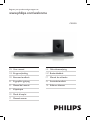 1
1
-
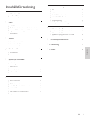 2
2
-
 3
3
-
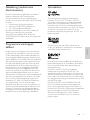 4
4
-
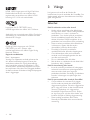 5
5
-
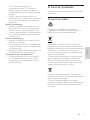 6
6
-
 7
7
-
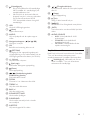 8
8
-
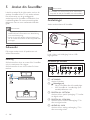 9
9
-
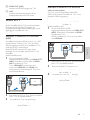 10
10
-
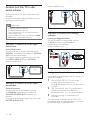 11
11
-
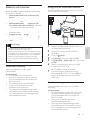 12
12
-
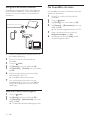 13
13
-
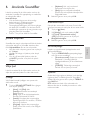 14
14
-
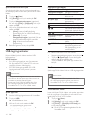 15
15
-
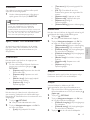 16
16
-
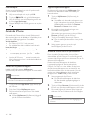 17
17
-
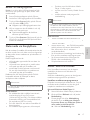 18
18
-
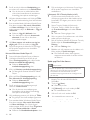 19
19
-
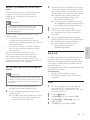 20
20
-
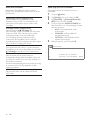 21
21
-
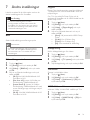 22
22
-
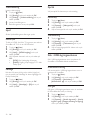 23
23
-
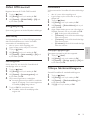 24
24
-
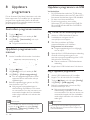 25
25
-
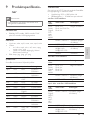 26
26
-
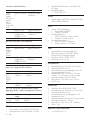 27
27
-
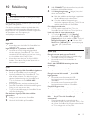 28
28
-
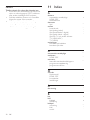 29
29
-
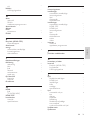 30
30
-
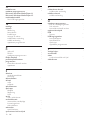 31
31
-
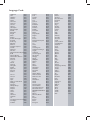 32
32
-
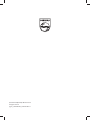 33
33
Philips CSS5123/12 Användarmanual
- Kategori
- Soundbar-högtalare
- Typ
- Användarmanual
Relaterade papper
-
Philips HTL2153B/12 Användarmanual
-
Philips HTS3111/12 Användarmanual
-
Philips HTS3121/12 Användarmanual
-
Philips HTL3120/12 Användarmanual
-
Philips HTL5120/12 Användarmanual
-
Philips HTS7111/12 Användarmanual
-
Philips HTS6120/12 Användarmanual
-
Philips HTL2163B/12 Användarmanual
-
Philips HTL3110B/12 Användarmanual
-
Philips HTL3140B/12 Användarmanual